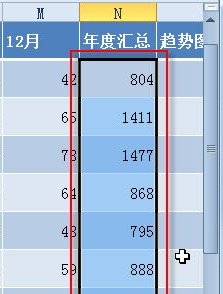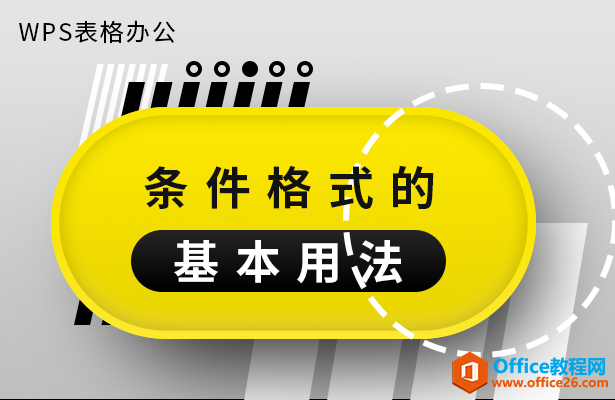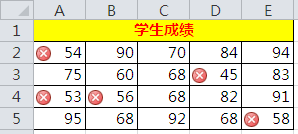大家看到下面的截图,左边是在Excel表格里面录入的原始数据,用户需求:为了方便查看,将“订单状态”中“预交定金”对应的行进行红色填充,醒目突出,方便查看订单状态,及时跟进完成收款。
如果将“预交定金”修改为“完成”,那么单元格填充的红色自动消失取消。效果如右边所示:

下面,我们利用Excel的条件格式来进行操作设置,操作步骤如下:
第一步,选取A2:C8区域(此单元格区域,可以根据实际情况进行修改区域)
说明:选择的单元格区域一定要从数据行开始,就是第二行,不能选择首行(即标题行)。
excel 快速批量录入相同内容操作技巧
excel批量录入相同内容没有看明白,因此,小编今天上传一个相关的动画。动画教程中分别讲解了在一个工作表和在多个工作表同时录入相同内容的操作。excel快速批量录入相同内容操作技巧
第二步,执行“开始 - 条件格式 - 新建规则”。

第三步,在上面的对话框,选择“使用公式确定要设置格式的单元格”。设置公式为:=$C2="预交定金"。

然后点击“格式”按钮,选择“填充”。

excel根据条件设置颜色的应用案例就到此结束。希望你阅读教程的同时,自己也操作试试。Excel是实操软件,需要同步操作练习,才能掌握得更好。
Excel条件格式的行业实战实例,对订单状态查询跟进而设置颜色的下载地址:
Excel中考试成绩60分以下,用红色标注;60分以上,用蓝色标注
考试成绩60分以下,用红色字体标注;60分以上,用蓝色字体标注。这是怎么做到的呢?下面给大家简单的介绍一下步骤:第一步:选中所有的数据第二步:点击数字组右下角的箭头,打开【